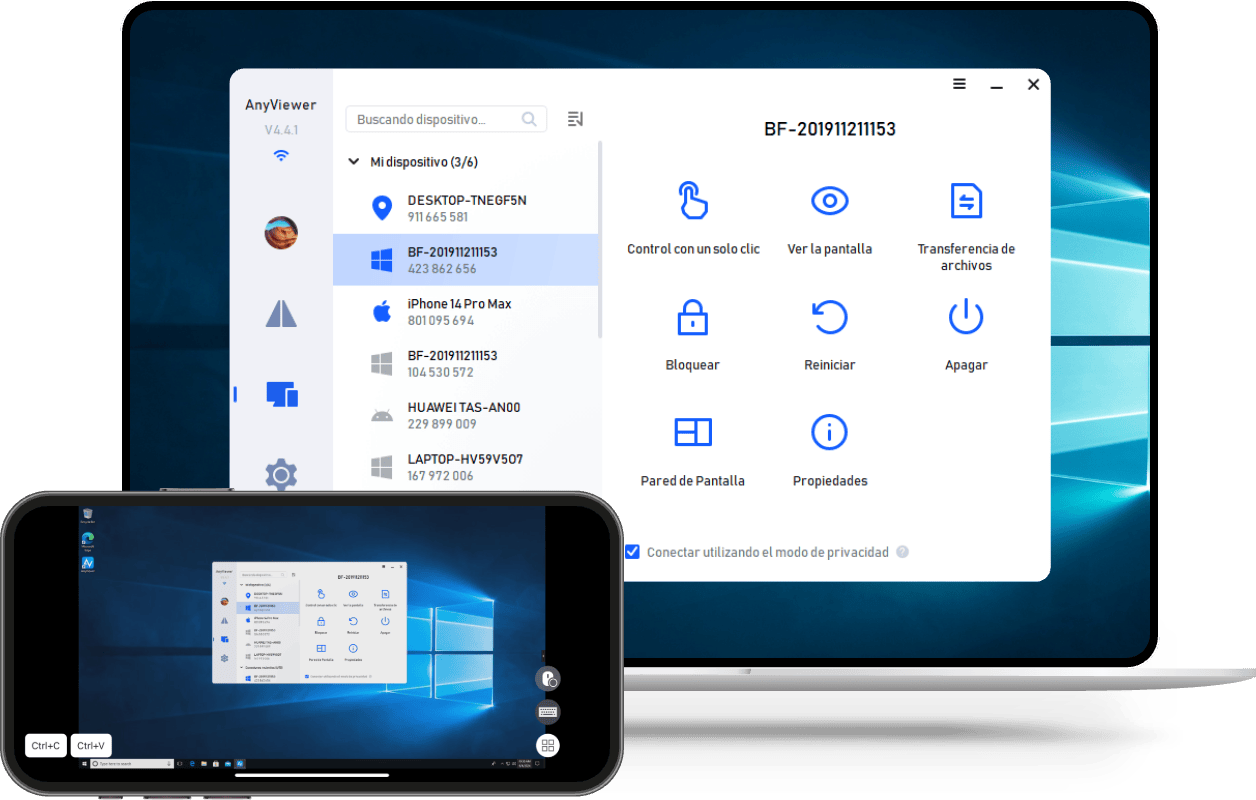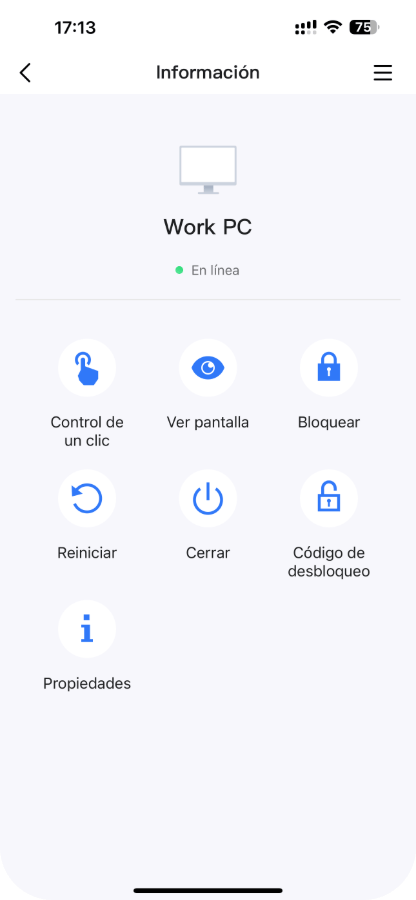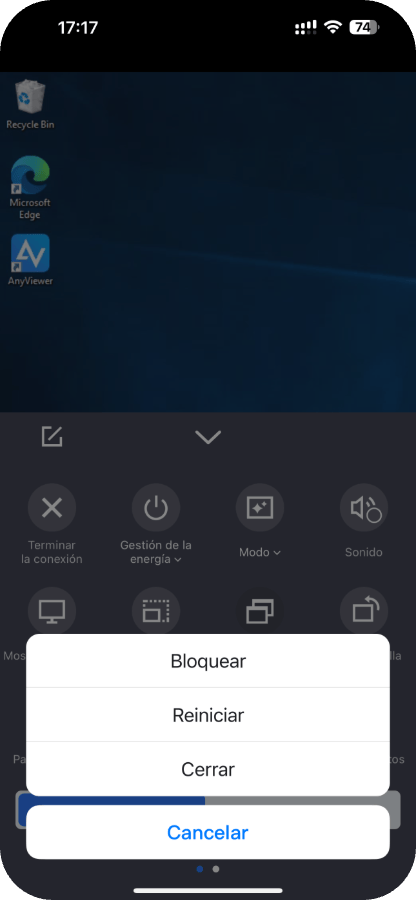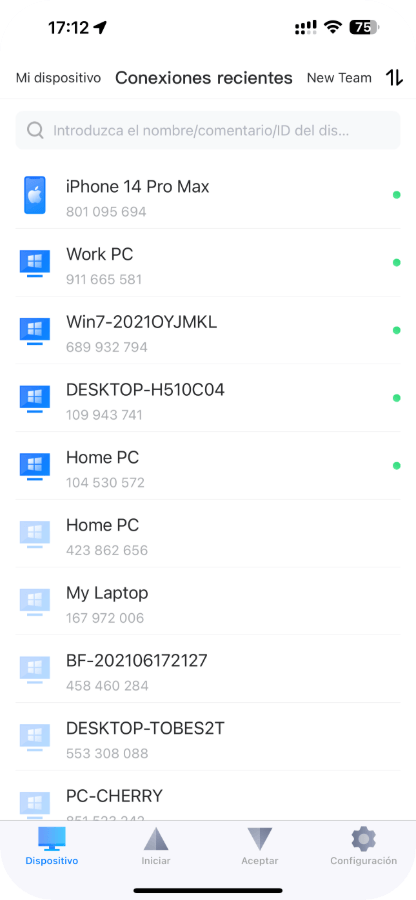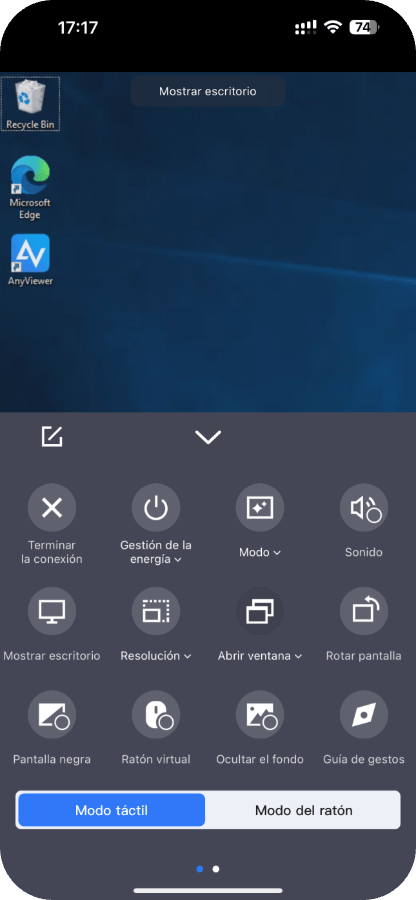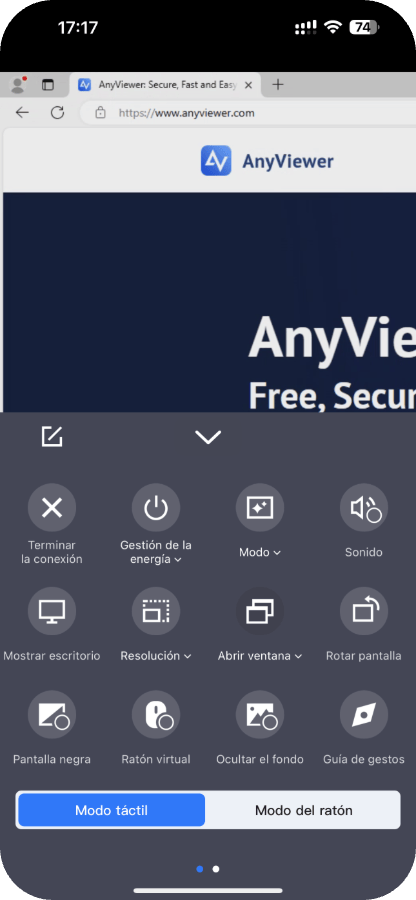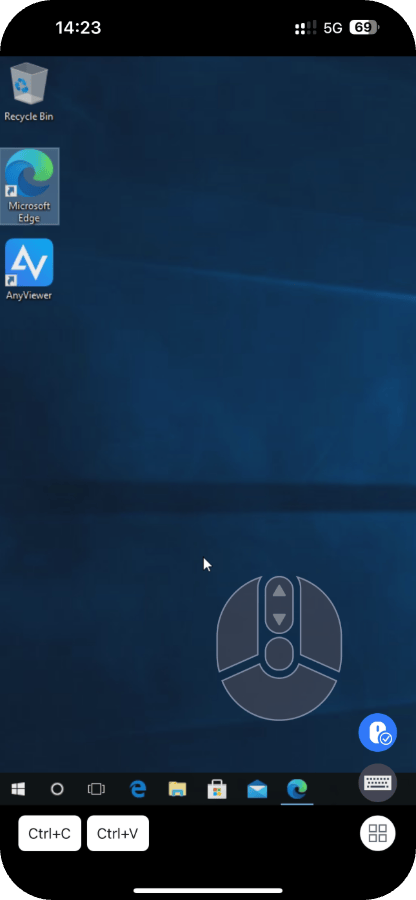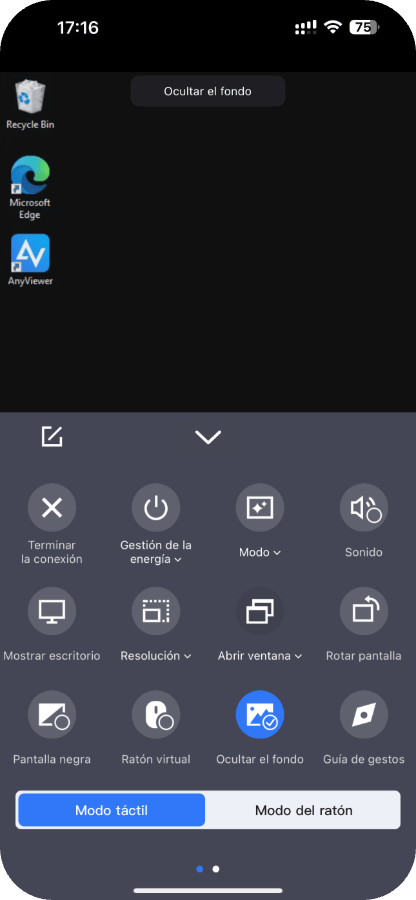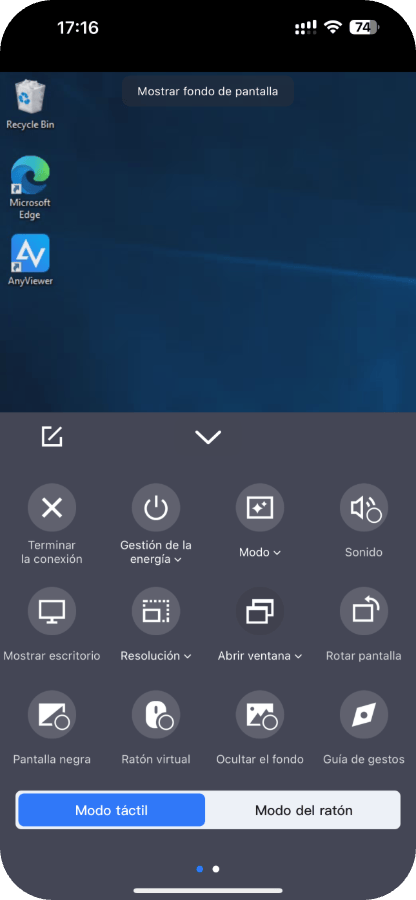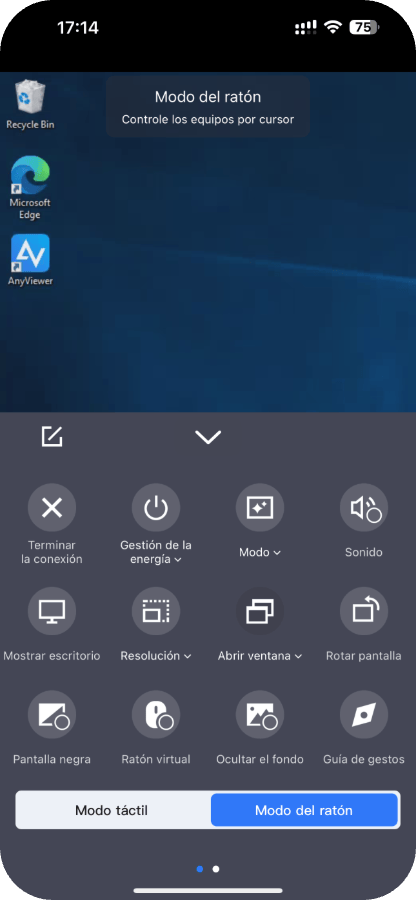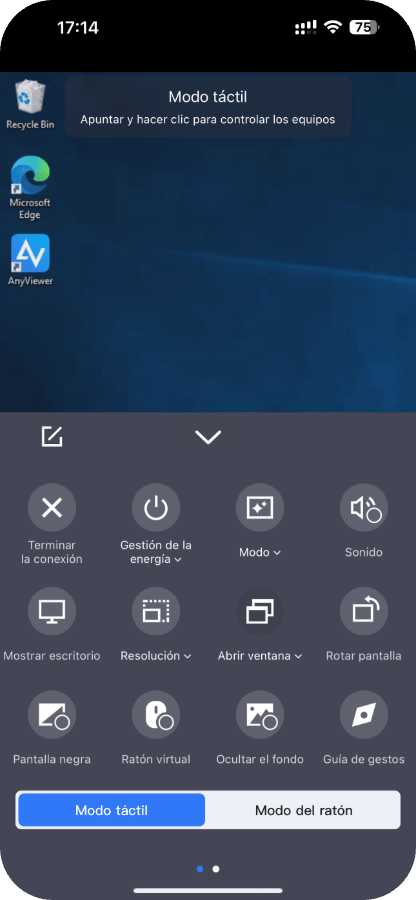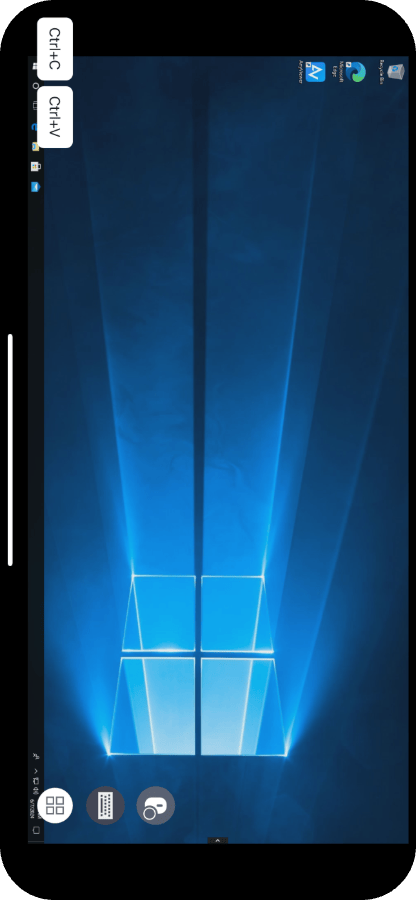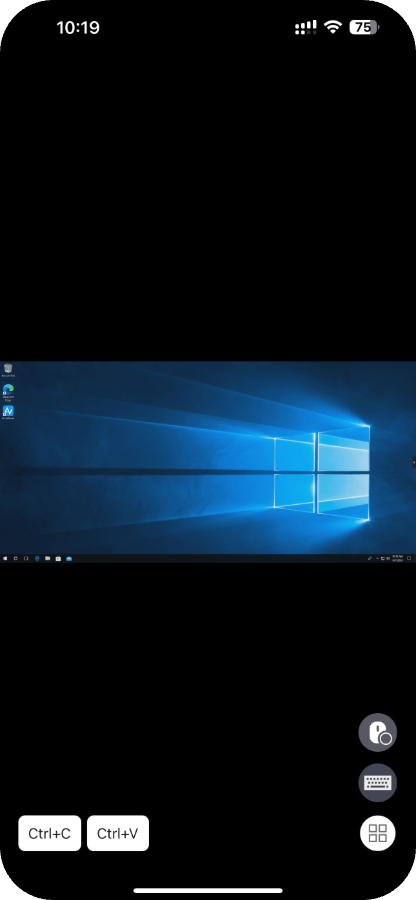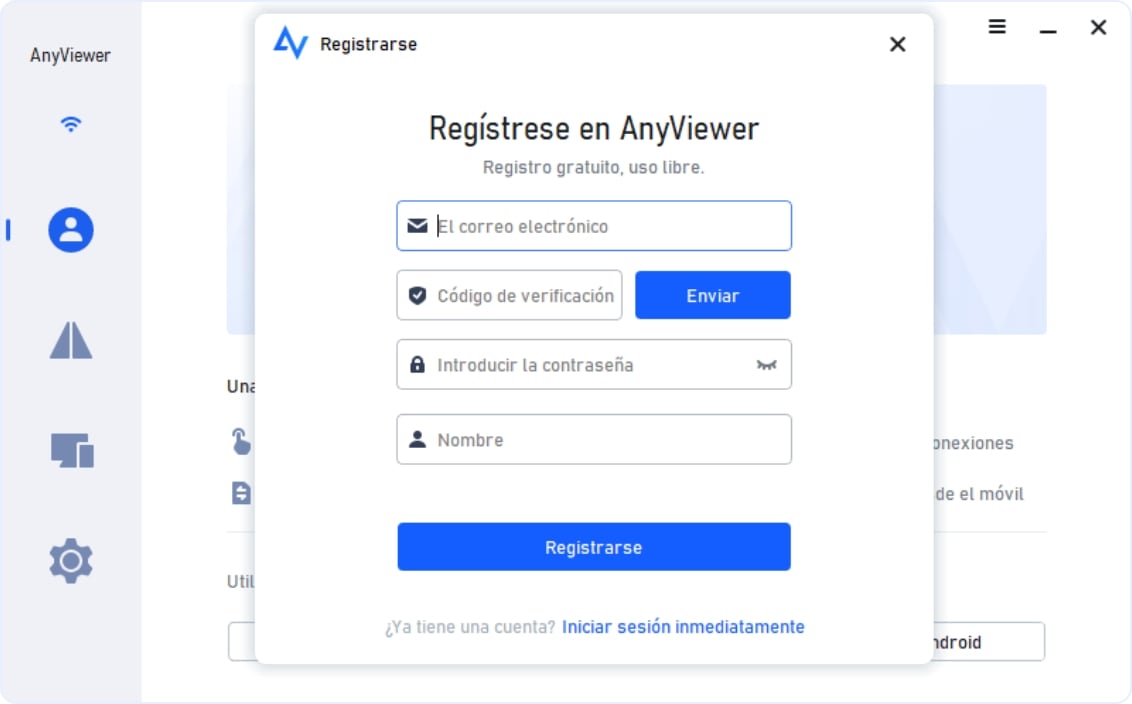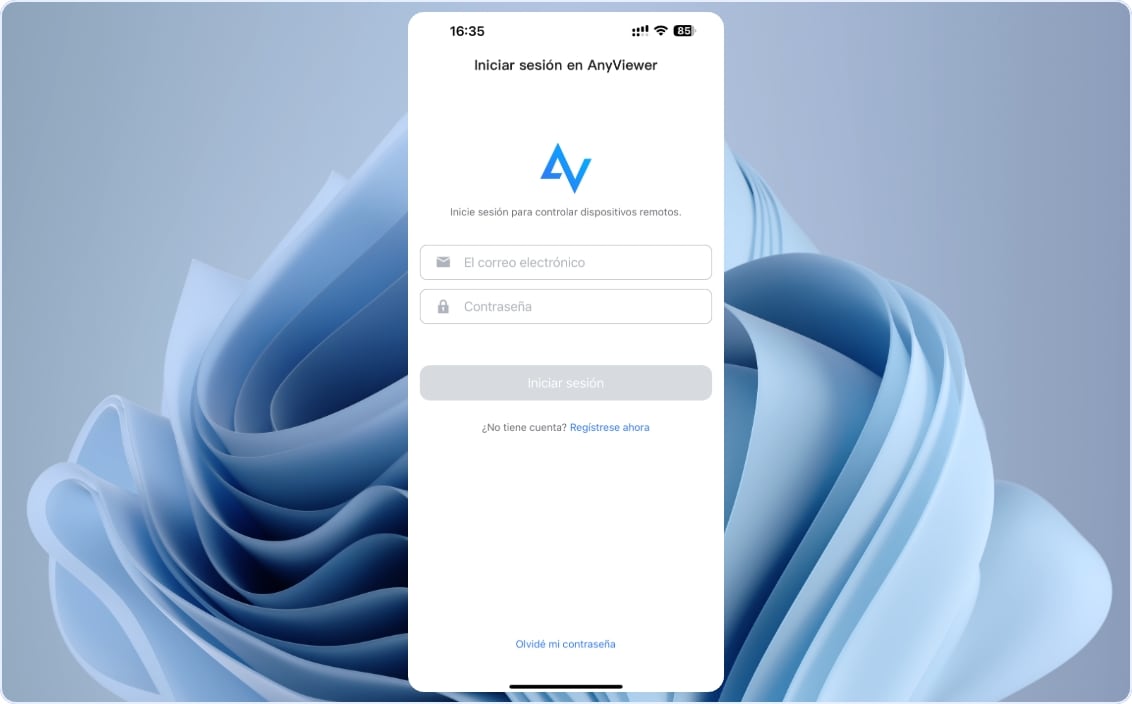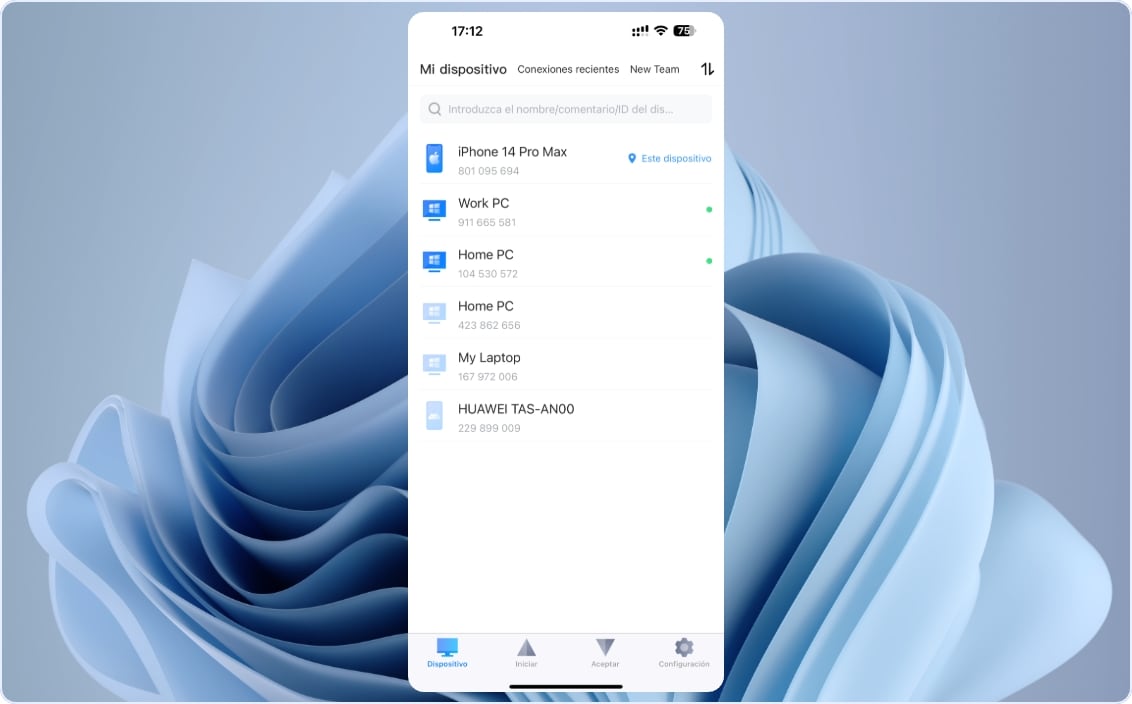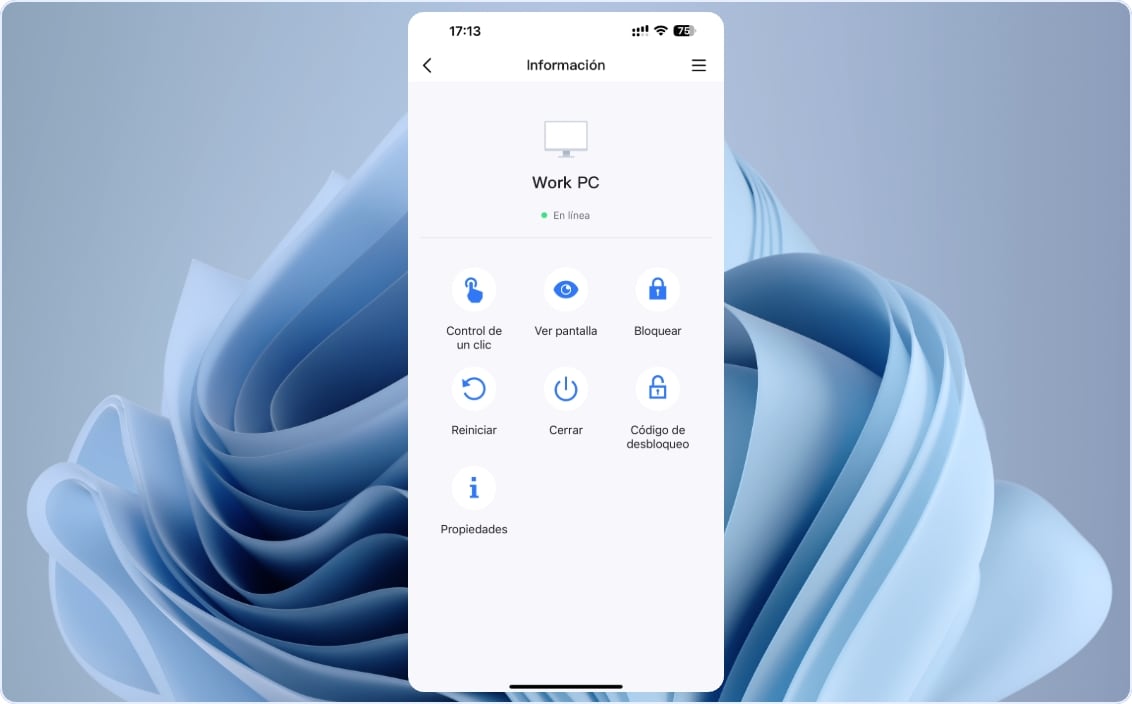-
Productos
Individual
Acceder gratuitamente al portátil de trabajo y al ordenador de juegos desde el PC/teléfono desde cualquier lugar
Empresas
Asistencia y trabajo remoto seguro todo en uno para equipos, organizaciones y empresas
Plataformas
-
Soluciones
-
Acceder al escritorio remoto de inmediato
-
Acceder al ordenador desde cualquier lugar
-
Ofrecer a los clientes asistencia informática a distancia
-
Trabajo Remoto
Trabajar a distancia como en su oficina
-
Reflejo de pantalla
Refleja el teléfono en el ordenador de forma inalámbrica
-
Juegos a Distancia
Conéctese a los juegos desde cualquier lugar
-
- Precio
- Socios
- Búsqueda